Nu, rudens ir oficiāli klāt, un tas nozīmē, ka iPhone, iPad un Apple Watch īpašnieki sāk apgūt jauno programmatūru un aparatūru. Ir izlaista iPhone 11 sērija un Apple Watch Series 5, kā arī iOS/iPadOS 13, kā arī watchOS 6.
Saturs
- Saistītā lasīšana
- Kas jauns ar watchOS 6?
-
Kalendāra sarežģījumi nedarbojas? Ko tu vari izdarīt?
- Restartējiet/atiestatiet pulksteni
- Noņemiet ierīces profilus
-
Secinājums
- Saistītās ziņas:
Saistītā lasīšana
- Vai Apple Watch nevar instalēt watchOS 6? Pārbaudiet šos padomus
- Kā iestatīt divu SIM vai eSIM karti Apple Watch
- Vai Apple Watch nesaņemat paziņojumus par lietotnēm? Pārbaudiet šos padomus
- Kā pārvaldīt paziņojumus Apple Watch
- Audiogrāmatu izmantošana Apple Watch ierīcē ar watchOS 6
Šajās programmatūras versijās ir daudz jaunu funkciju, un iOS 13/iPadOS ir viena no lielākajām, kas jebkad ir nonākusi mobilajā platformā. To pašu var teikt par watchOS 6, jo tā paver durvis jaunām iespējām, vienlaikus ir vēl noderīgāka nekā jebkad agrāk.
Kas jauns ar watchOS 6?
Tā kā Apple Watch kļūst par cienīgu viedo pavadoni uz jūsu plaukstas locītavas, veselības jomā tiek veikti būtiski uzlabojumi. Ar watchOS 6 mēs iegūstam dažas jaunas, uz veselību vērstas funkcijas, ko ikviens var izmantot:
- Aktivitāšu tendences - Salīdziniet savas aktivitātes pēdējās 90 dienās ar iepriekšējām 365 dienām. Ieteiks jums uzlaboties, ja būs lejupejoša tendence.
- Trokšņa lietotne - Tiek ieviesta jauna lietotne Troksnis, kas brīdinās jūs, ja jūsu apkārtne vai austiņas ir pārāk skaļas. Tas varētu palīdzēt jums par dažām pakāpēm samazināt mūziku, lai ilgtermiņā saglabātu dzirdi.
- Cikla izsekošana - Dāmas, kuras izmanto Apple Watch, tagad varat izsekot menstruālo ciklu, izmantojot pulksteni. Ir dažādi dati, kurus varat ievadīt pats.
- Veselības pārskats - Tas nav pieejams tieši ar Apple Watch, taču iOS 13 pievieno jaunu veselības pārskata lapu. Šī ir kopsavilkuma lapa ar visām veselības funkcijām un datiem, ko esat izsekojis.
Tomēr jautrība ar to nebeidzas, jo Apple beidzot ir pievienojis App Store pulkstenim ar watchOS 6. Tas atvieglo tikai skatīšanai paredzētu lietotņu lejupielādi, kā arī iespēju izmantot jaunās Apple Books Watch lietotnes priekšrocības.
Ir daudz jaunu funkciju, un mēs ar prieku skatāmies, ko tas nozīmē turpmākajiem Apple Watch un watchOS laidieniem.
Kalendāra sarežģījumi nedarbojas? Ko tu vari izdarīt?
Tomēr ne viss ir rozes un margrietiņas iPhone un Apple Watch īpašniekiem. Atjauninot watchOS 6 un iOS 13, ir bijušas dažas problēmas, kuru dēļ pamata funkcijas nedarbojas pareizi. Viens no šādiem gadījumiem ir jūsu pulkstenī pieejamā kalendāra sarežģītība.
Lietotāji ir paziņojuši, ka pēc atjaunināšanas uz iOS 13 un watchOS 6 Kalendāra komplikācija vairs nedarbojas pareizi un nerādīs gaidāmos notikumus. Pieskaroties sarežģījumam, tiks atvērta lietotne Kalendārs, kurā tiks parādīta visa atbilstošā informācija, taču sarežģījums joprojām atsakās pareizi darboties.
Problēmas turpināja parādīties pat pēc pulksteņa atvienošanas un atkārtotas savienošanas pārī ar jūsu iPhone. Par laimi, ir jāveic dažas darbības, lai tas atkal darbotos.
Restartējiet/atiestatiet pulksteni
Pirmā metode ir tāda, kas nav pārsteigums. Vēlēsities ieslēgt strāvas padevi vai restartēt pulksteni, lai novērstu kļūdas. Lai to izdarītu, vienlaikus jānospiež kronis un sānu poga.
Pēc dažām sekundēm pulkstenis tiks restartēts, un pēc tam jūs varat vēlreiz pārbaudīt kalendāra sarežģījumus. Vēl viens solis, ko varat veikt, ir sinhronizācijas datu atiestatīšana.
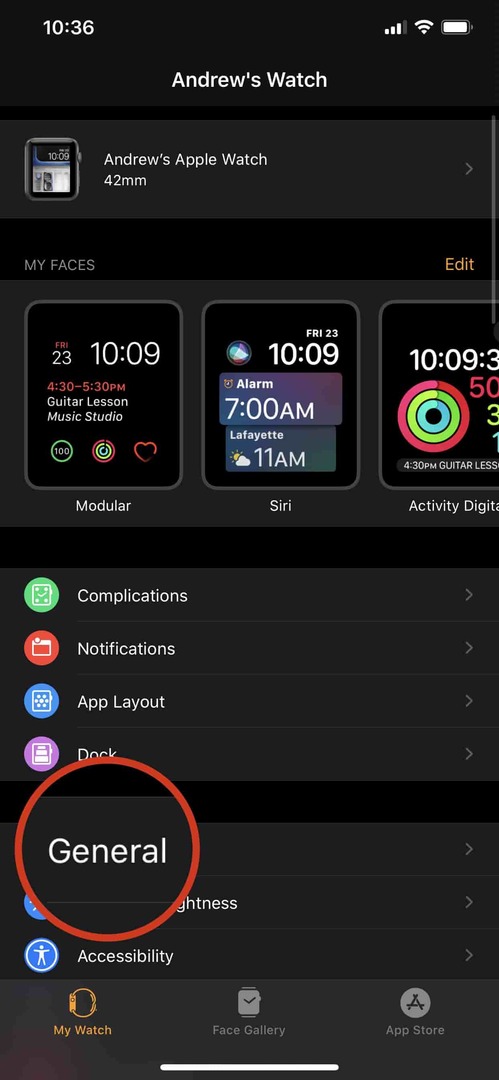
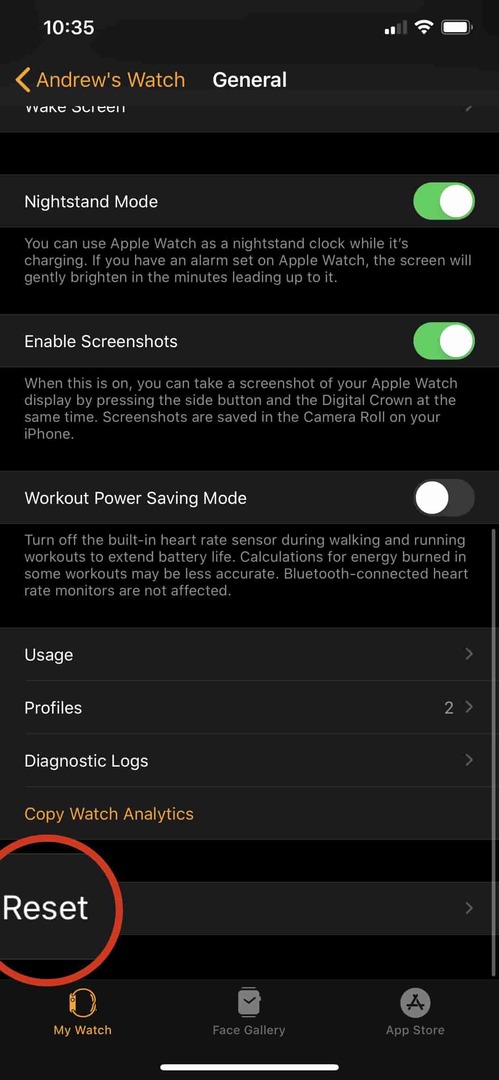
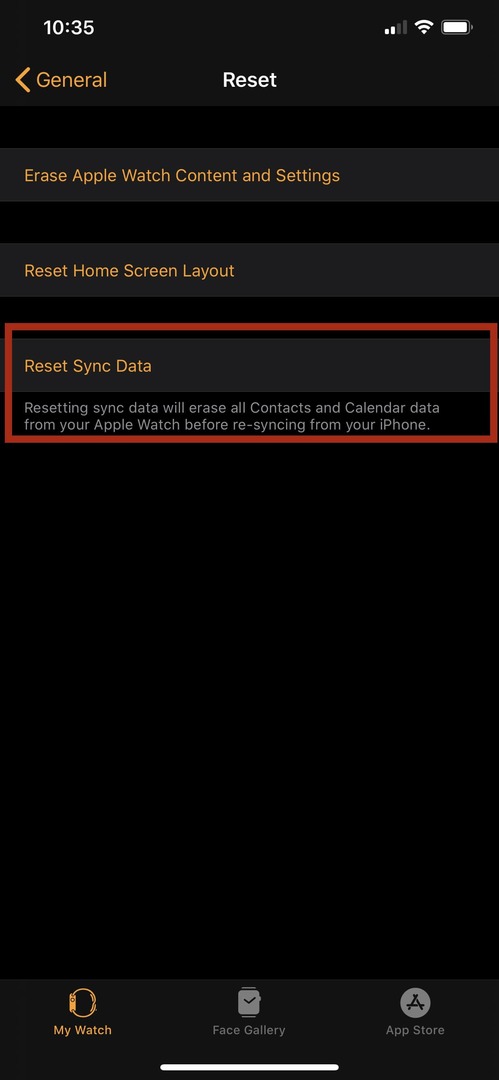
Lai to izdarītu, veiciet tālāk norādītās darbības.
- Savā iPhone tālrunī atveriet lietotni Watch
- Ritiniet uz leju un atlasiet Ģenerālis
- Ritiniet līdz apakšai un pieskarieties Atiestatīt
- Izvēlieties Atiestatīt sinhronizācijas datus
Tādējādi no Apple Watch tiks dzēsti jūsu kontaktpersonu un kalendāra dati. Kad dati ir noņemti, pulkstenis automātiski atkārtoti sinhronizēs datus no jūsu iPhone.
Noņemiet ierīces profilus
Viena no metodēm, kas, šķiet, rada vilces spēku, ir noņemt visus ierīces profilus. Tos var instalēt ar īpašu programmatūru vai Apple (ja esat beta programmas daļa). Tomēr šķiet, ka tas rada saderības problēmas, kas savukārt izskaidro kalendāra sarežģījumus.
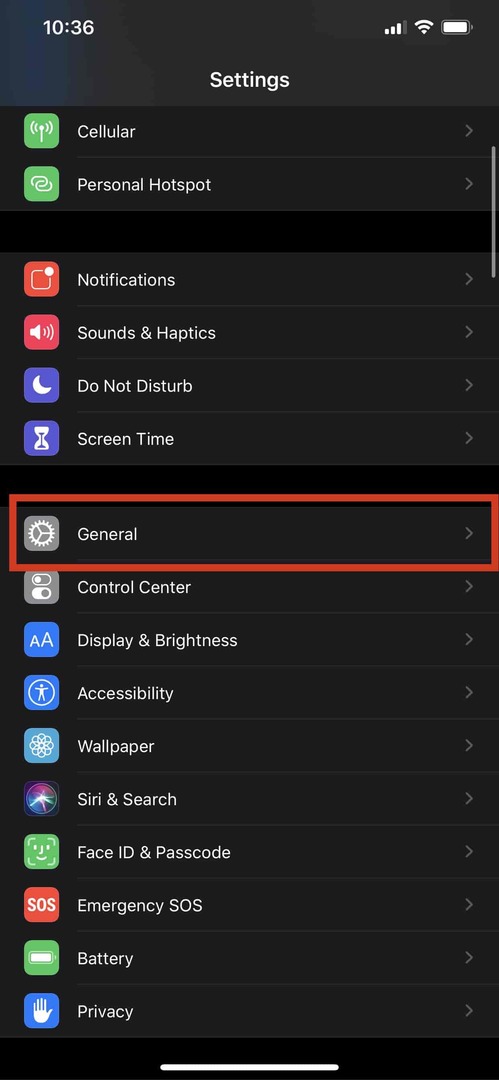
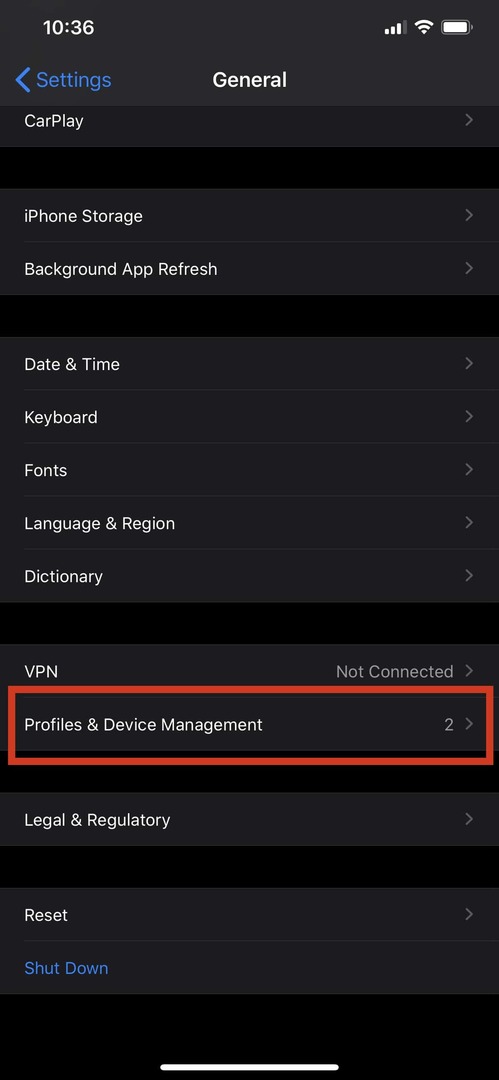
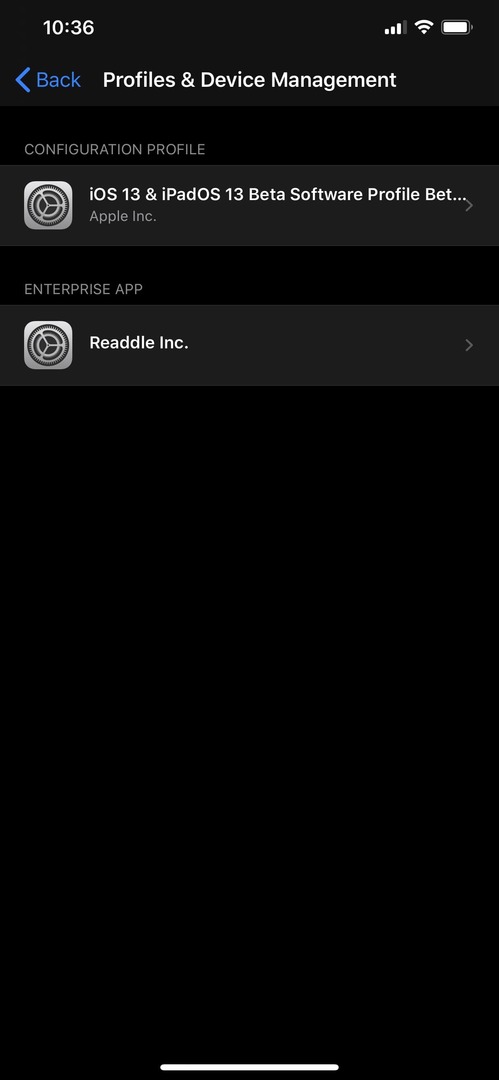
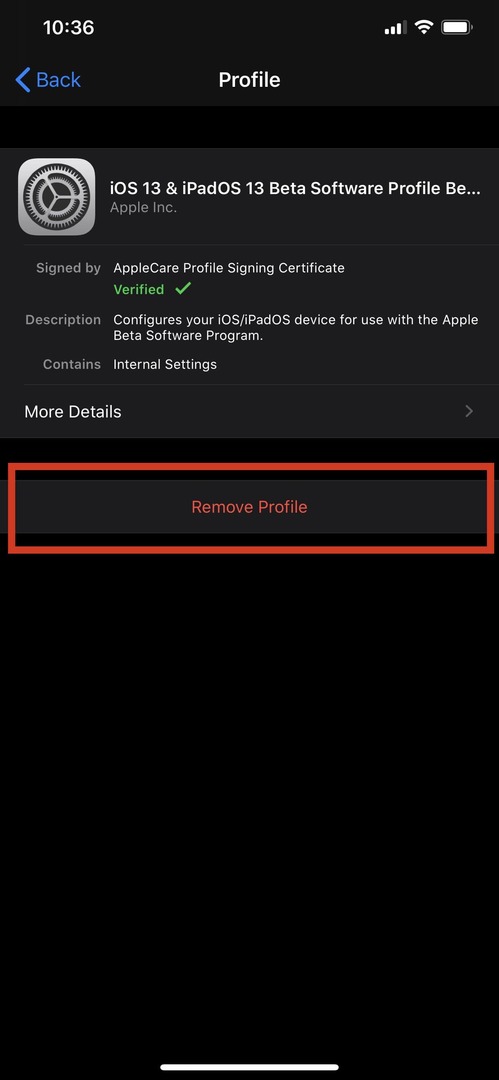
Lai atrastu un noņemtu šos profilus, veiciet šīs darbības:
- Savā iPhone tālrunī atveriet Iestatījumi lietotne
- Izvēlieties Ģenerālis
- Ritiniet uz leju un pieskarieties Profili un ierīču pārvaldība
- Atlasiet profilu, kuru mēģināt noņemt
- Krāns Noņemt profilu
- Ievadiet savu piekļuves kodu
Pēc piekļuves koda ievadīšanas jūsu iPhone tiks restartēts, lai pilnībā noņemtu profilu. No šejienes varat atgriezties un atiestatīt sinhronizācijas datus, lai viss tiktu atjaunināts. Pēc tam atgriezieties un atkārtoti pievienojiet profilu, lai redzētu, vai kalendāra sarežģījumi darbosies.
Secinājums
Lielāko programmatūras izlaidumu problēma ir tā, ka vienmēr ir dažas kļūdas, kas tiek izlaistas. Tas ir neatkarīgi no tā, cik beta versiju ir, un tas var kļūt diezgan nomākts, ja pulksteni izmantojat katru dienu.
No otras puses, Apple lieliski spēj saņemt atsauksmes un rīkoties atbilstoši tām, ja pietiekami daudz lietotāju sūta atsauksmes, kad kaut kas ir aizskarts. Ja jums ir radusies tāda pati problēma ar kalendāra sarežģījumiem, izmēģiniet iepriekš norādītās darbības. Ja tie nedarbojas, sazinieties ar Apple atbalsta dienestu un dariet viņam zināmu, ka jums ir radušās problēmas.
Endrjū ir ārštata rakstnieks, kas dzīvo ASV austrumu krastā.
Gadu gaitā viņš ir rakstījis dažādām vietnēm, tostarp iMore, Android Central, Phandroid un dažām citām vietnēm. Tagad viņš pavada savas dienas, strādājot HVAC uzņēmumā, bet naktīs strādā kā ārštata rakstnieks.